Smazání videa na YouTube
Při vyplňování videí na Youtube nemůžete vyloučit možnost, že autor bude v určitém okamžiku chtít ze svého kanálu smazat určité video. Naštěstí existuje taková příležitost a bude v ní diskutováno.
Obsah
Smazání videa z kanálu
Proces mazání videozáznamů z vašeho účtu je poměrně jednoduchý a nevyžaduje mnoho času a znalostí. Kromě toho existuje několik způsobů, aby si každý mohl vybrat něco pro sebe. Budou podrobněji diskutovány níže.
Metoda 1: Standardní
Pokud se rozhodnete video zbavit, musíte zadat své kreativní studio. To se děje jednoduše: klikněte na ikonu svého profilu av rozevíracím rámečku klikněte na tlačítko "Creative Studio" .
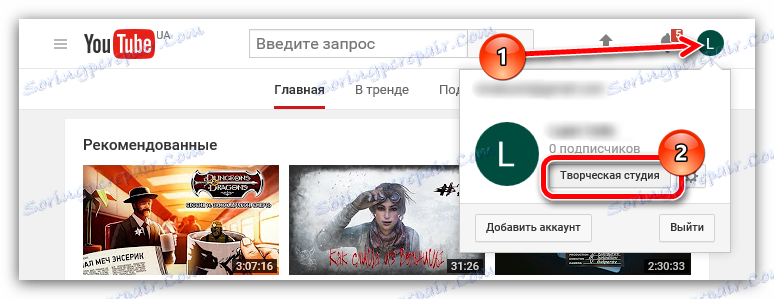
Čtěte také: Jak se zaregistrovat na YouTube
Zde jste a na místě se obracíme k řešení úkolu.
- Musíte zadat správce videa. Chcete-li to provést, na bočním panelu nejprve klepněte na "Video Manager" a pak v otevřeném seznamu vyberte položku "Video" .
- Tato část obsahuje všechna vaše videa, která byla kdy přidána. Chcete-li odstranit video, stačí provést dvě jednoduché akce - klikněte na šipku vedle tlačítka "Upravit" a v seznamu vyberte "Odstranit" .
- Jakmile to provedete, zobrazí se okno, ve kterém musíte potvrdit své akce. Pokud je vše správné a opravdu se chcete video zbavit, klikněte na "Ano" .
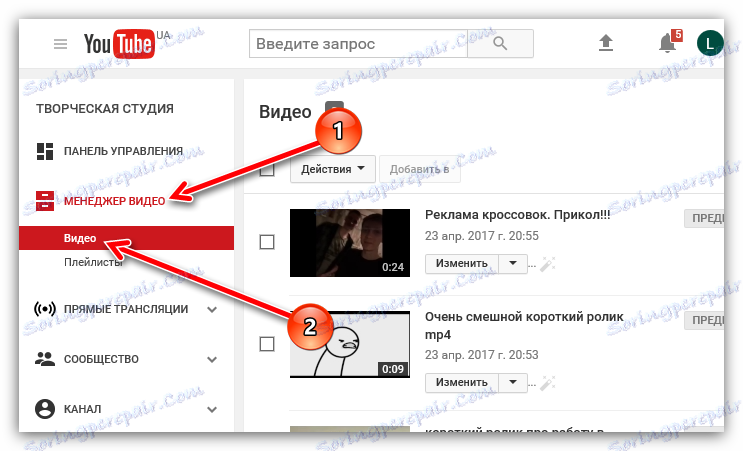
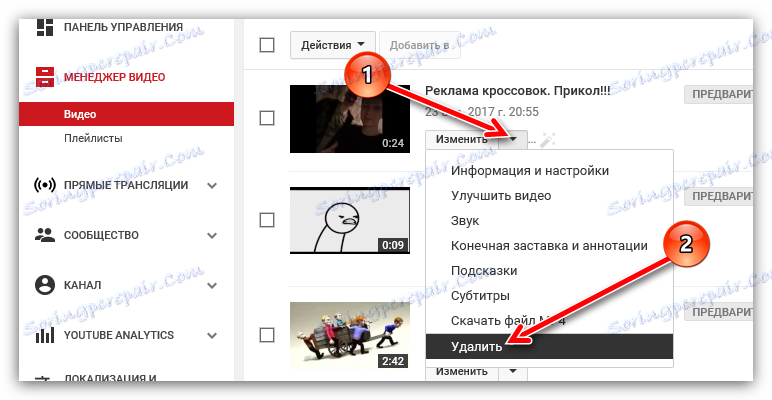
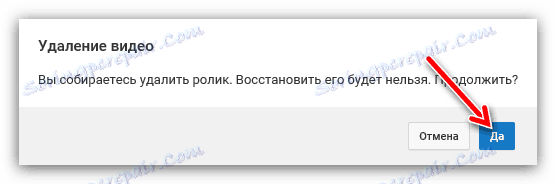
Poté bude vaše video odstraněno jak z kanálu, tak z celé Youtube, což je doloženo nápisem "Video bylo odstraněno". Samozřejmě, někdo by ho mohl stáhnout a perezalit na jiném účtu.
Metoda 2: Použití ovládacího panelu
Nahoře jsme považovali možnost smazání filmu z části "Správce videí" , ale není to jediná část, ve které můžete tyto manipulace narazit.
Jakmile vstoupíte do svého kreativního studia, dostanete se do "Ovládacího panelu" . Zhruba řečeno, v této části se zobrazí všechny důležité informace o vašem kanálu a malých statistikách, ačkoli sami můžete upravit a nahradit prvky rozhraní této části.
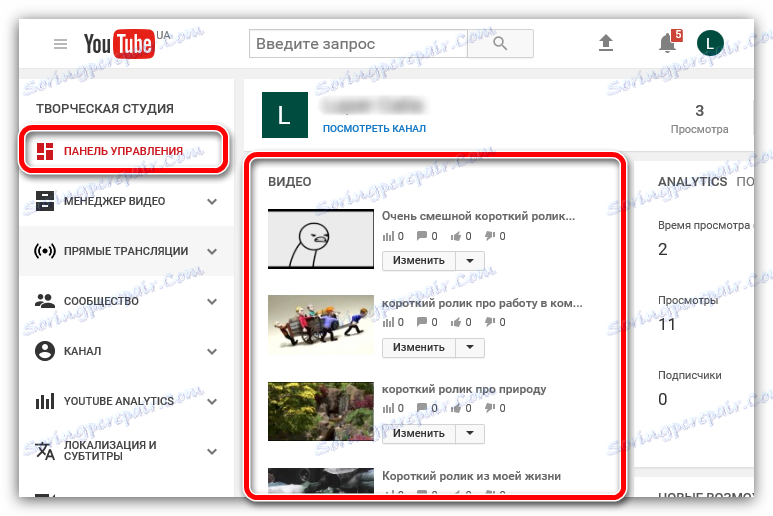
Za zmínku stojí nyní, jak změnit sekci "VIDEO" , která bude popsána níže. Koneckonců, můžete jej nastavit tak, aby se zobrazovalo více videí (až 20). To občas usnadní interakci se všemi záznamy. To se děje velmi jednoduše.
- Nejprve musíte kliknout na ikonu ozubeného kola vpravo nahoře.
- Potom v rozevíracím seznamu Počet prvků vyberte požadovanou hodnotu.
- Po výběru stačí kliknout na tlačítko "Uložit" .
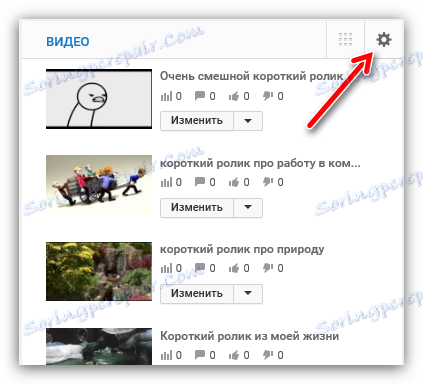
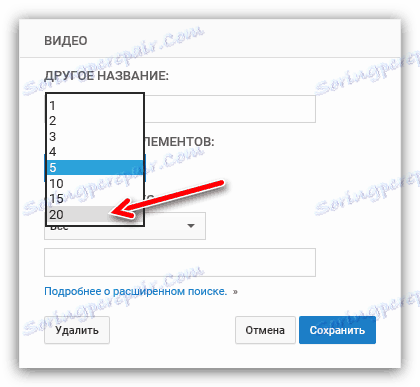
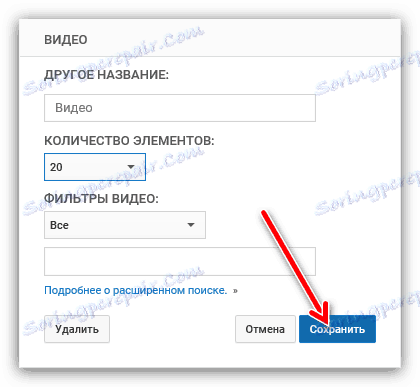
Poté okamžitě zaznamenáte změny - je zde více videí, pokud jste, samozřejmě, měli více než tři z nich. Také věnujte pozornost nápisu "Zobrazit vše" , který je pod celkovým seznamem videí. Kliknutím na něj přejdete do sekce "Video" , o níž se diskutovalo na samém začátku článku.
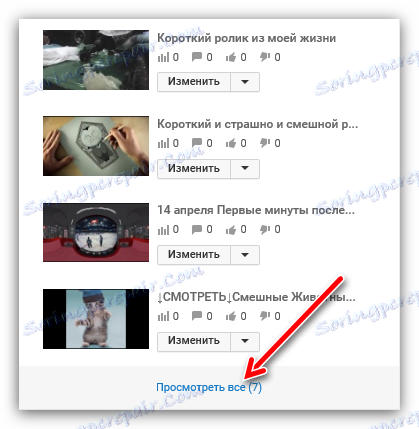
Takže v ovládacím panelu je malá oblast nazvaná "VIDEO" - to je analogický úsek "Video" , který byl diskutován dříve. V této oblasti můžete také video odstranit a stejným způsobem - klepnutím na šipku vedle tlačítka "Upravit" a výběrem možnosti "Odstranit" .
Metoda 3: Selektivní odebrání
Je třeba poznamenat, že odstranění videa podle výše uvedených pokynů je velmi nepohodlné, pokud se potřebujete zbavit spousty obsahu. Samozřejmě se vývojáři Youtube postarali o to a přidali možnost selektivně smazat záznamy.
To je snadné, ale příležitost se objeví pouze v sekci "Video" . Nejprve musíte zvýraznit video. Chcete-li to provést, zaškrtněte políčko vedle.
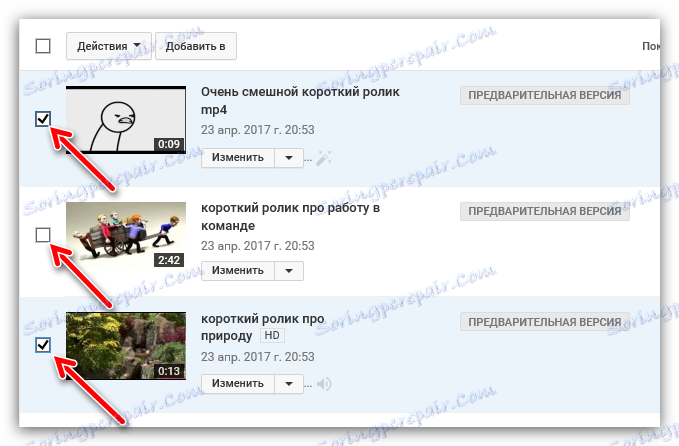
Poté, co jste vybrali všechny položky, ze kterých jste se rozhodli zbavit, musíte otevřít rozevírací seznam "Akce" a v něm vybrat "Odstranit" .
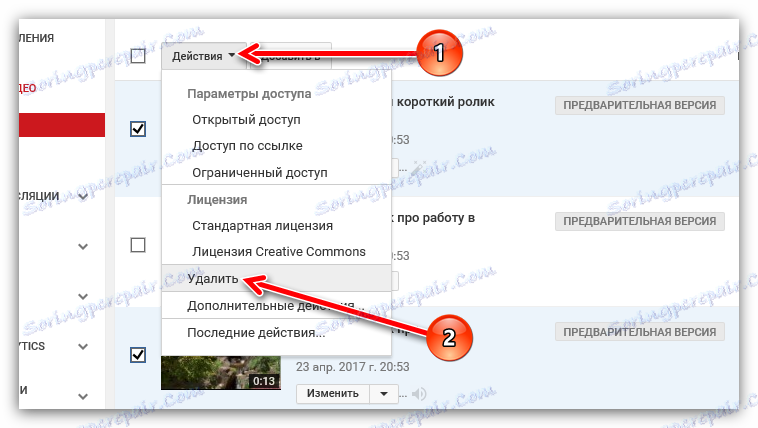
Po provedených manipulacích zmizí vybraná videa ze seznamu.
Můžete se také zbavit všech materiálů najednou, abyste si je okamžitě vybrali se zaškrtnutím vedle seznamu "Akce" . A pak opakujte manipulace - otevřete seznam a klikněte na tlačítko "Odstranit" .
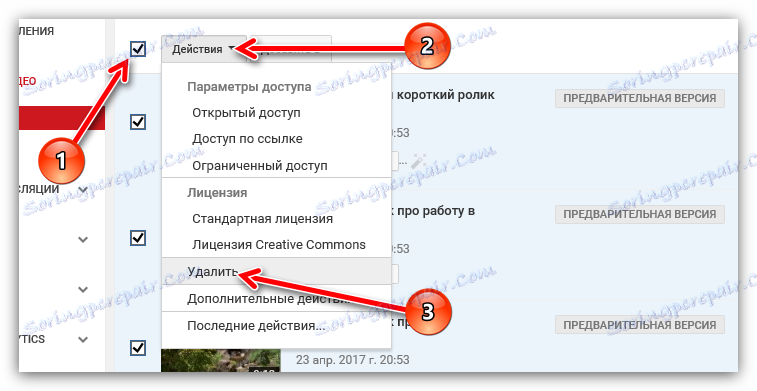
Metoda 4: Použití mobilního zařízení
Podle statistik Youtube se uživatelé, kteří používají mobilní aplikaci se stejným jménem, stávají stále více a více. Proto se někdo může divit, jak odstranit video z vašeho účtu pomocí mobilního zařízení. A to je velmi snadné.
Stáhněte si YouTube na Android
Stáhnout YouTube v systému iOS
- Nejprve je třeba přejít na kartu Účet z hlavní stránky.
- V tom přejděte do části Moje videa .
- A poté, co jste zjistili, který záznam bude odstraněn, klikněte vedle něj na vertikální elipsu, která symbolizuje další funkce, a v seznamu vyberte položku "Smazat" .
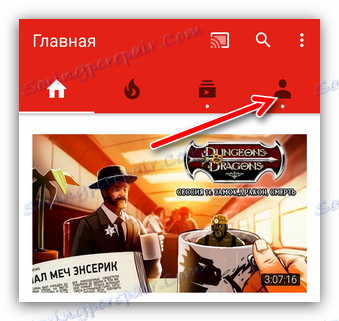
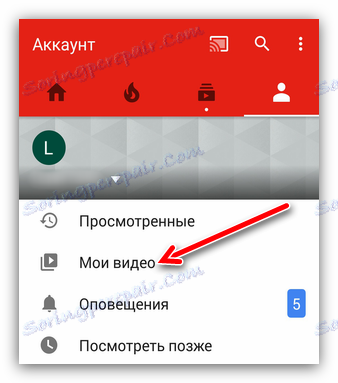
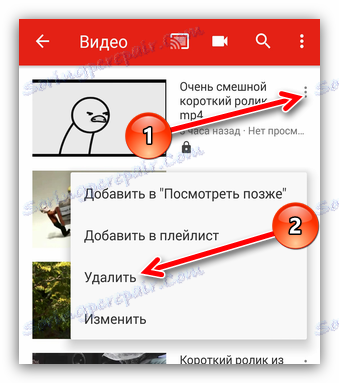
Po klepnutí se zobrazí výzva, zda chcete skutečně odebrat video z vašeho kanálu, a pokud je tomu tak, klikněte na tlačítko "OK" .
Vyhledávání videí
Pokud je na vašem kanálu hodně videí, může být odloženo nalezení toho, co je třeba odstranit. V takovém případě můžete vyhledat pomoc.
Vyhledávací řetězec pro vaše materiály je umístěn přímo v sekci "Video" v pravé horní části.
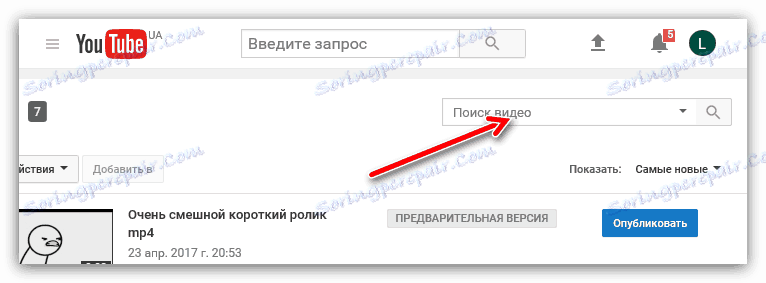
Existují dvě možnosti použití tohoto řádku: jednoduché a pokročilé. Jednoduše musíte z popisu zadat název videa nebo nějaké slovo a potom kliknout na tlačítko s lupou.
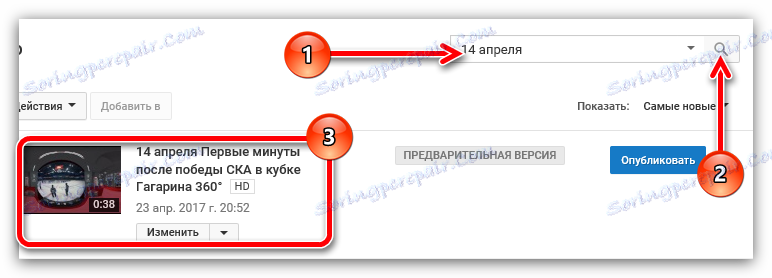
Pomocí pokročilého vyhledávání můžete určit spoustu parametrů, které vám umožní najít přesné video z celého seznamu, bez ohledu na to, jak velké jste. Po kliknutí na šipku dolů jste zvolili stejné pokročilé vyhledávání.
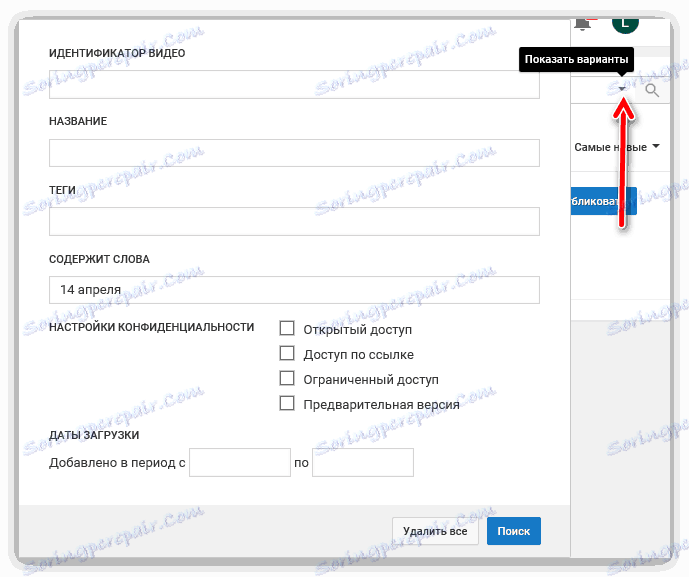
V zobrazeném okně můžete určit rozlišující funkce videa:
- identifikátor;
- tagy;
- jméno;
- slova obsažená v něm;
- provést vyhledávání podle typu důvěrnosti;
- vyhledejte časové období přidání.
Jak můžete vidět, tato metoda vám dává příležitost najít potřebné video s téměř 100% přesností. Nezapomeňte pouze po zadání všech parametrů, klikněte na tlačítko "Hledat" .
Důležité: Nemáte možnost vyhledávat vlastní videa v mobilní aplikaci YouTube.
Závěr
Jak můžete vidět, odstranění videa z Yutuby pomocí mobilního zařízení pro to není hodně manipulace nutné, je to možné jen za pár kroků. Mnoho dokonce zdůrazňuje, že je mnohem jednodušší komunikovat s prvky Youtube pomocí mobilních, ale dnes takové řešení neposkytuje plnost možností. Bohužel mnohé funkce v mobilní aplikaci YouTube jsou neaktivní, na rozdíl od verze prohlížeče.